Informasi penting seperti nama pembuat atau nama perusahaan biasanya kita tampilkan juga dalam slide presentasi. Maksud atau tujuan pemunculan nama atau keterangan tersebut agar audiens atau pembaca akan melihat atau memperhatikan hal yang kita harapkan, seperti mengingat nama kita, mengetahui nama perusahaan, atau hal penting lainnya seperti nama event / tempat penyelenggaraan kegiatan. Informasi tersebut bisa kita letakkan di header dan footer slide powerpoint.
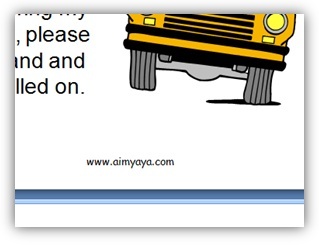
Fasilitas header dan footer yang tersedia di powerpoint tidak selengkap seperti di microsoft word ataupun microsoft excel tetapi fasilitas tersebut cukup dan bisa kita manfaatkan dengan sebaik-baiknya. Untuk menambah nama pembuat pada header and footer slide presentasi gunakan langkah berikut :
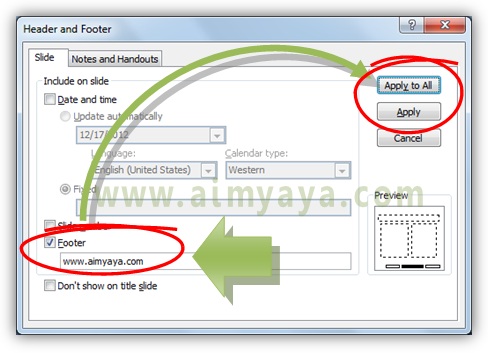
Tips Cara Menambah Footer di Slide Presentasi Microsoft Powerpoint
Selain teks footer, anda juga bisa menambah nomor slide atau pun mencantumkan tanggal pada footer.
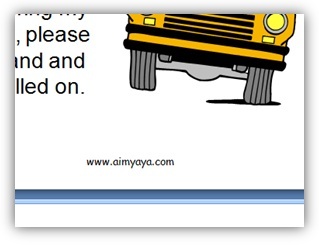
Fasilitas header dan footer yang tersedia di powerpoint tidak selengkap seperti di microsoft word ataupun microsoft excel tetapi fasilitas tersebut cukup dan bisa kita manfaatkan dengan sebaik-baiknya. Untuk menambah nama pembuat pada header and footer slide presentasi gunakan langkah berikut :
- Klik slide yang akan ditambahkan footer
- Lalu klik ribbon Insert
- Pada grup Text klik tombol Header & Footer
- Selanjutnya pada dialog Header and Footer berikan tanda check pada item footer
- Lalu isikan teks yang akan anda tampilkan pada footer, misalkan www.aimyaya.com
- Langkah selanjutnya klik tombol :
- Apply untuk memunculkan atau menampilkan teks footer pada slide yang telah anda pilih tadi, atau
- Apply to All untuk memunculkan atau menampilkan teks footer pada semua slide presentasi
- Microsoft powerpoint akan menambahkan teks footer dalam presentasi anda
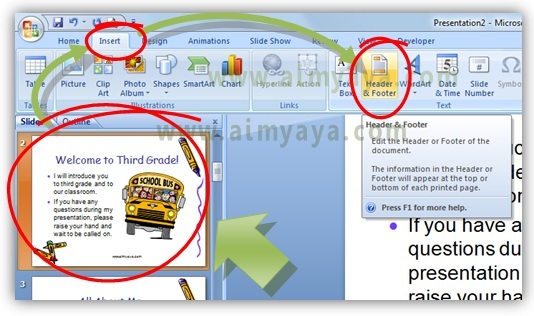
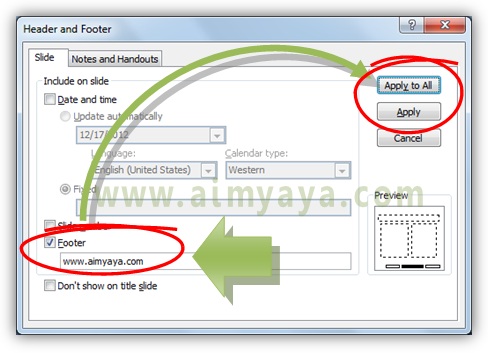
Post a Comment for "Cara Menambah Footer di Slide Presentasi Powerpoint"